word如何快速一次性全部清除文本中的超链接?
1、新建word文档。

2、从网上拷贝一些内空并粘贴进文档中,会发出带有很多链接。
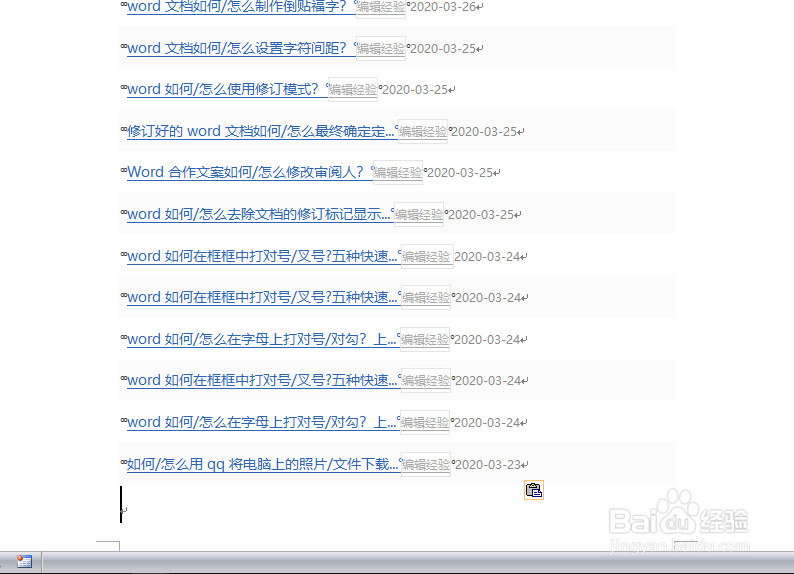
3、链接量较少的情况下,可以手动一一清除。
在含有超链接的文字上右键,在右键菜单中点击“取消超链接”。

4、这样超链接即被取消。

1、从网上拷贝的内容粘贴完成后,可以发现粘贴内容下方有一个粘贴包图标。

2、点击粘贴包图标,在弹出菜单中点击“仅保留文本”。

3、这样所有超链接就全部被取消掉了。

4、或者粘贴前在文档上右键,然后在工具栏“开始”选项卡下,点击“粘贴—选择性粘贴”。

5、在弹出窗口中选择“无格式粘贴”,然后点击“确定”即可。
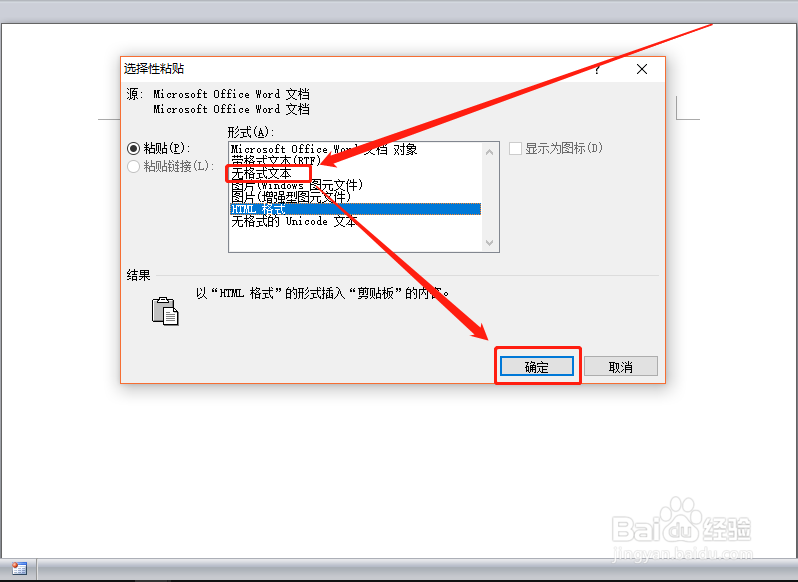
1、按【Ctrl+A】全选文档内容。

2、然后按【Ctrl+Shift+F9】,即可一次性全部取消超链接。

1、借鉴并拷贝网络内容可以使工作变得轻松,但很多超链接又让人头疼,因此一次性全部清除超链接,是很重要的操作。
2、上面介绍了三种轻松消除超链接的方法,后面两种方法为一次性全部清除的快捷方法,请重视。
3、感谢您对小编的关注!
了解更多知识,请参见下面链接。
声明:本网站引用、摘录或转载内容仅供网站访问者交流或参考,不代表本站立场,如存在版权或非法内容,请联系站长删除,联系邮箱:site.kefu@qq.com。
阅读量:80
阅读量:79
阅读量:46
阅读量:86
阅读量:45